Hazai használatra egy 17 hüvelykes Full HD laptop képernyője jobb vagy rosszabb lenne, mint egy 13 vagy 14 hüvelykes modell? Jobb lesz a tisztaság és az éleslátás a nyugdíjas szememnek? Chris
A nyugdíjas szememnek a tisztaság és az éleslátás kevésbé fontos, mint a méret. És az élet egyik kis iróniája, hogy a képernyő felbontásának növelése, hogy a dolgok élesebbnek tűnjenek, egyenesen a méret csökkenéséhez vezet.
Szerencsére ezt a Windows 10 szoftveres beállításaiban a méretezés megváltoztatásával orvosolhatjuk, amint azt később elmagyarázom. A programozóknak azonban be kell tartaniuk a szabályokat, és még ma sem minden Windows-program skálázódik helyesen.
Képernyőméret vs. felbontás

Nézzünk vissza néhány évet, és a legtöbben VGA (Video Graphics Array) képernyővel rendelkező PC-ket használtak, amelyek felbontása 640 x 480 pixel volt. A VGA 1987-ben jelentős előrelépésnek számított, és egyes mobiltelefonok és laptopok még mindig VGA felbontású kamerákkal rendelkeznek.
A képernyők folyamatosan fejlődtek, és a következő fő szabvány az XGA (Extended Graphics Array) volt, amely 1024 x 768 képpontos felbontással és ugyanolyan 4:3 képaránnyal rendelkezett, mint a tévékészülékek. Most a 640 x 480-as fényképed már nem töltötte ki a képernyőt, és ha a képernyő ugyanolyan méretű lenne, akkor kisebb lenne.
A Windows laptopok átálltak a szélesvásznú képernyőkre, 1366 x 768 pixeles felbontással, ami furcsán hangzik, de nem az. A gyártók egyszerűen megtartották az XGA-ból származó mélységet (768 pixel), és a szélességet meghosszabbították, hogy kitöltsön egy lapos panelt 16:9-es képaránnyal, ami hatékony volt a gyártás szempontjából. Az eredmény a W-XGA (Wide Extended Graphics Array) lett. Most már két 640 x 480 pixeles képet is el lehetett helyezni a képernyőn egymás mellett, és még volt hely, de ismét minden kép kisebb volt.
Ugyanez történt minden alkalommal, amikor a képernyő felbontása nőtt. Egy 1920 x 1080 pixeles Full HD képernyő két sorban három 640 x 480-as képet tud megjeleníteni. Egy 3840 x 2160 (4K) felbontású képernyő 4,5 sor hat 640 x 480-as képet képes megjeleníteni. Ami korábban kitöltötte a képernyőt, az most már csak 3,7%-át foglalja el.
Naná, hogy ha a képernyő felbontása változatlan marad, akkor egy nagyobb képernyőn minden nagyobb.
Ha veszel egy számítógépet 10 hüvelykes képernyővel és 1920 x 1080 képpontos képernyőfelbontással, akkor minden nagyon kicsi és nehezen olvasható. Csatlakoztassa egy 24 hüvelykes képernyőhöz, ugyanolyan 1920 x 1080 pixeles felbontással, és minden drámaian nagyobb és könnyebben olvasható lesz, még ha nem is olyan éles.
Tapasztalatom szerint a rosszul látó emberek jobban szeretik a nagy, kissé homályos szöveget, mint a kicsi, éles szöveget, de meg kell találnia az önnek legmegfelelőbb kompromisszumot.
Windows-skálázás
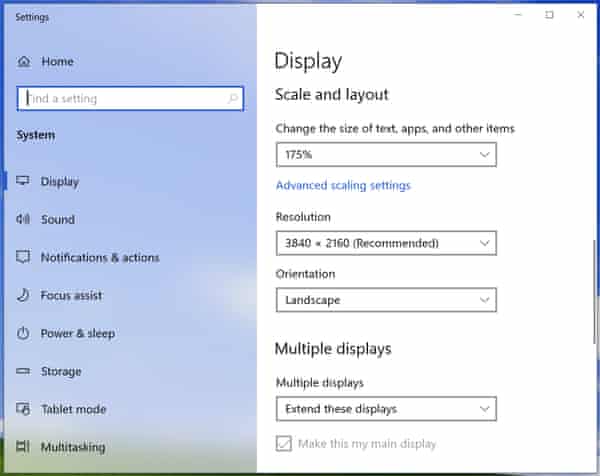
Az egyik módja annak, hogy minden nagyobb legyen, a monitor felbontásának megváltoztatása. Kattintson a jobb gombbal a Windows asztalára, és válassza a legördülő menüből a “Megjelenítési beállítások” lehetőséget. Ezzel megjelenik a Beállítások (fogaskerék) alkalmazás Kijelző szakasza, amely a képernyő felbontását mutatja. Lehet, hogy valami olyasmi áll rajta, mint “1920 x 1080 (ajánlott)”. A lefelé mutató nyílra kattintva alacsonyabb felbontást választhat, körülbelül 800 x 600-ig. Minden felbontáscsökkentés mindent nagyobbá tesz, bár ez azt is jelenti, hogy a képernyő kevesebb információt jelenít meg.
A képernyő felbontásának csökkentése azonban ritkán működik jól. Az LCD-képernyőknek van egy fix pixelrácsuk, amely a “természetes felbontásukat” képezi. Az eltérő felbontás beállítása nagyon elmosódott eredményt hozhat.
Szerencsére van alternatíva. Keresse meg a “Szöveg, alkalmazások és egyéb elemek méretének módosítása” feliratú négyzetet. Itt a “100% (ajánlott)” értéknek kell állnia, de a lefelé mutató nyíl segítségével ezt 125%-ra, 150%-ra, 175%-ra vagy még többre is módosíthatja. (Az én 4K monitorom akár 350%-ot is kínál.) Ez a fajta méretezés mindent nagyobbnak mutat anélkül, hogy megváltoztatná a képernyő natív felbontását.
Ha a “Speciális méretezési beállítások” menüpontra kattint, akkor bármilyen számot beírhat a százalékos méretnöveléshez 100% és 500% között (nem ajánlott).
Általában minél kisebb a képernyő és minél nagyobb a felbontás, annál nagyobb méretezésre lesz szüksége. Próbálja ki a 125%-os és 150%-os lehetőségeket, hogy megnézze, melyik felel meg jobban a látásának.
Ikon- és szövegméretek változtatása
A Windows egyes részeinek méretét is megváltoztathatja. Kattintson a jobb gombbal az asztalon, és válassza a legördülő menüből a Nézet lehetőséget. Ezzel kiválaszthatja a kis, közepes vagy nagy asztali ikonokat.
Változatlanul kattinthat az asztalon, lenyomva tarthatja a Control billentyűt, és az egérkerékkel megváltoztathatja az ikonok méretét. Ez a technika néhány más programban is működik, például a webböngészőkben, a File Explorerben és a Microsoft Wordben.
Más dolgok nagyobbá tételéhez kezdje el beírni a Windows 10 keresőmezőjébe, hogy “mindent nagyobbra”, és kattintson a legfelső találatra. Ezzel megjelenik a Beállítások alkalmazások Könnyű hozzáférés szakaszának Megjelenítés lapja.
A “Szöveg nagyobbá tétele” a legfelső bejegyzés, és egy csúszkával szabályozható. Húzza a csúszkát jobbra, hogy a mintaszöveg könnyebben olvasható legyen, és állítsa le, ha tetszik az eredmény.
Végül írja be a keresőmezőbe a “clear type” kifejezést, és válassza ki a “ClearType szöveg beállítása” lehetőséget. Ekkor megjelenik egy varázsló, amelynek segítségével kiválaszthatja a számára legjobban kinéző szövegmintát. A ClearType szubpixeles megjelenítést használ, hogy a szöveg élesebbnek tűnjön. Ez nagy különbséget jelentett az alacsony felbontású LCD-képernyőknél, ma már nem jelent akkora különbséget – legalábbis nekem úgy tűnik.
Képernyőméretek
Az olcsó Windows laptopok általában 13,3 és 15,6 hüvelyk közötti méretűek, 1366 x 768 képpont felbontással. Ez a legtöbb otthoni használatra elfogadható. A jobb laptopok általában élesebb, 1920 x 1080 pixeles vagy annál nagyobb felbontású képernyőkkel rendelkeznek.
Az 1920 x 1080-as képernyőt könnyebbnek kell találnia egy 17,3 hüvelykes laptopon, mint egy 13,3 vagy 14 hüvelykes laptopon, mivel a képernyőn minden nagyobb lesz.
A 17,3 hüvelykes laptopokkal az a probléma, hogy nagyok és nem nagyon hordozhatók, súlyuk pedig kihívást jelent a zsanérok számára. Fontolja meg egy még nagyobb képernyővel rendelkező – általában 21 és 27 hüvelyk közötti – all-in-one PC beszerzését, vagy helyette egy kisebb laptopot külön 24 hüvelykes monitorral. Az önálló 24 hüvelykes 1920 x 1080-as monitorok olcsók, és általában sokkal jobbak, mint a laptopokba épített képernyők.
Egy multifunkciós számítógép nagyobb, jobb képernyőt biztosíthat körülbelül ugyanannyiért, mint egy olcsó 17,3 hüvelykes laptop, és sokkal egészségesebb, ergonomikusabb munkapozíciót biztosíthat.
A lehetséges lehetőségek
A PC World, a John Lewis vagy más kiskereskedő felkeresését ajánlom, ahol különböző méretű laptopokat, valamint néhány multifunkciós számítógépet is megtekinthet. Ezután attól függ, hogy mennyit szeretne költeni.
A Windows 10 operációs rendszerrel a legjobb eredmény elérése érdekében érdemes Intel Core i3-8100U vagy AMD Ryzen vagy jobb processzorral, 8 GB memóriával és 256 GB SSD-vel rendelkező rendszert vásárolni. Ha egy 17,3 hüvelykes képernyő mellett dönt, akkor valami olyasmi, mint a Dell Inspiron 17 5000 kitölti a számlát 699 fontért. Ez Core i5-8250U-val, AMD Radeon 530 grafikával, 128 GB SSD-vel és 1 TB-os merevlemezzel rendelkezik.
A választásom a HP ProBook 470 lenne Core i7-8550U-val, 8 GB memóriával, Nvidia GeForce 930MX grafikával, 256 GB SSD-vel, 1 TB-os merevlemezzel és három év helyszíni szervizzel 969,60 fontért. Az ebuyer.com azonban egy alacsonyabb specifikációjú változatot kínál 675,99 fontért.
A HP 17-by0511sa ezüstszínű HP 17-by0511sa egy kedvező árú opció Core i3-8130U-val, mindössze 4 GB memóriával és 1 TB-os merevlemezzel 529 fontért. A Crucial szerint később több memóriát is hozzáadhat, de ez túl közel tolja az árat a jobb ProBook 470-hez.
A multifunkciós lehetőségek közé tartozik az Acer Aspire C24-865 (i5-8250U/8GB/1TB HDD 599 fontért), a Dell Inspiron 5000 (i5-8100T/8GB/1TB HDD 699 fontért) és a Lenovo 520-24ICB (i5-8400T/8GB/16GB Optane/1TB HDD 749 fontért). Mindhárom 23,8 hüvelykes képernyővel rendelkezik, ami nagyszerű méret az öregedő szemek számára.
A kényelem érdekében elsősorban a Currys PC Worldhöz kapcsolódtam, de számos más online és offline szállító is van, köztük az Amazon és az Argos. A Dell, a HP és a Lenovo is közvetlenül a saját weboldalukon értékesít, ahol jó támogatási ajánlatokat, villámértékesítéseket és diákkedvezményeket kínálnak.
Kérdése van? Küldje el e-mailben a [email protected]
Ez a cikk affiliate linkeket tartalmaz, ami azt jelenti, hogy kis jutalékot kaphatunk, ha egy olvasó rákattint és vásárol. Minden újságírásunk független, és semmilyen módon nem befolyásolja semmilyen hirdető vagy kereskedelmi kezdeményezés. A partneri linkre kattintva Ön elfogadja, hogy harmadik féltől származó sütik kerülnek beállításra. További információk.
{{{topLeft}}
{{{bottomLeft}}
{{{topRight}}
{{{bottomRight}}
{{/goalExceededMarkerPercentage}}
{{/ticker}}
{{heading}}
{{#paragraphs}}
{{.}}
{{{/paragraphs}}}{{{highlightedText}}

- Megosztás a Facebookon
- Megosztás a Twitteren
- Megosztás e-mailben
- Megosztás a LinkedInen
- Megosztás a Pinteresten
- Megosztás a WhatsAppon
- Megosztás a Messengeren
